前面学习了
Excel中SUMIF函数的14种用法,发现求和公式好像不太够用,因为可能每天都要新加数据,这样一样每次都要重新写公式。不然之前写的公式就无效了。但是数据一大了这么不省心啊。
那么怎么在Excel
插入新行数据自动求和?而且是不需要再次修改公式。可以肯定的告诉你是有这样的方法的。下面跟着小编一起左手右手一个慢动作重播吧。
一、首先求和相信大家都会吧选中后【公式】-【自动求和】
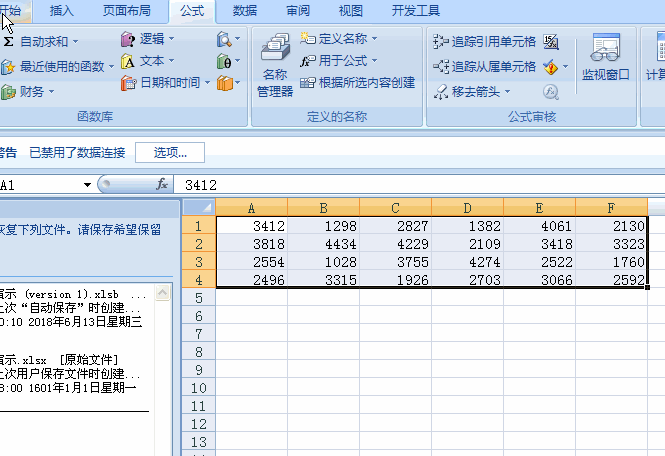
二、选中第一个求和结果的单元格,按下快捷键【Ctrl】+【F3】新建一个名称管理器。命名为上一行即可;引用位置为
=Sheet1!A4
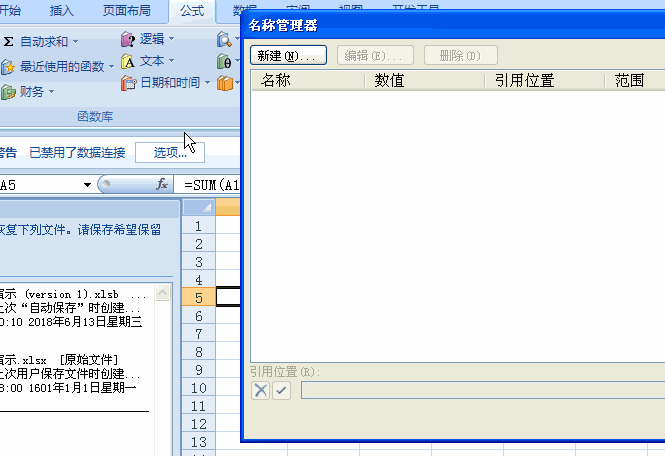
三、多行多列数据想要达到一样的效果,当然必不可少的就是填充公式了,点击第一个求和的单元格,并把第二个参数修改为
上一行然后鼠标移到此单元格鼠标变成十填充柄。
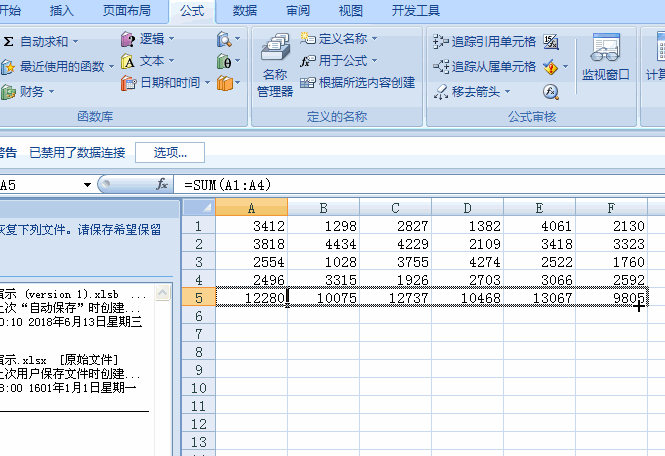
四、插入新的空行这里有多个步骤,但是这里小编教大家一个新技能看仔细了。选择新的空行,然后按下【Ctrl】+【shift】+【=】此时瞬间就更换了数据位置了,然后试试新空行添加数据也能自动求和了。
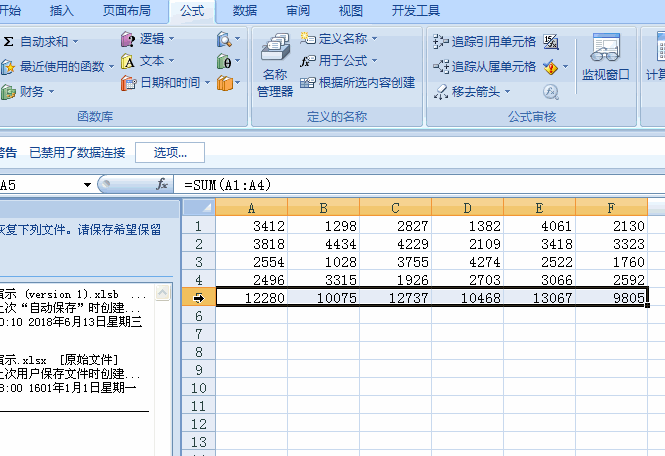
假如你学习到了这个新技能不妨转发推荐给你的小伙伴。并动动小指头收藏,以免下次走丢。
我们将定期更新Word、Excel、PPT等操作技巧。并且提供在线免费的PDF转word、PDF转Excel、PDF转PPT服务。

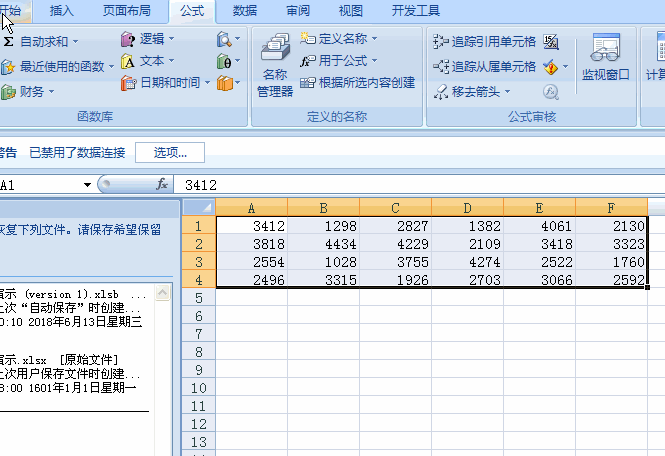
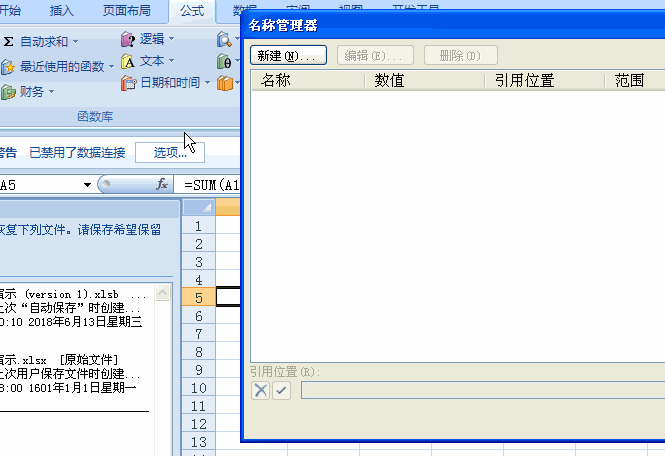
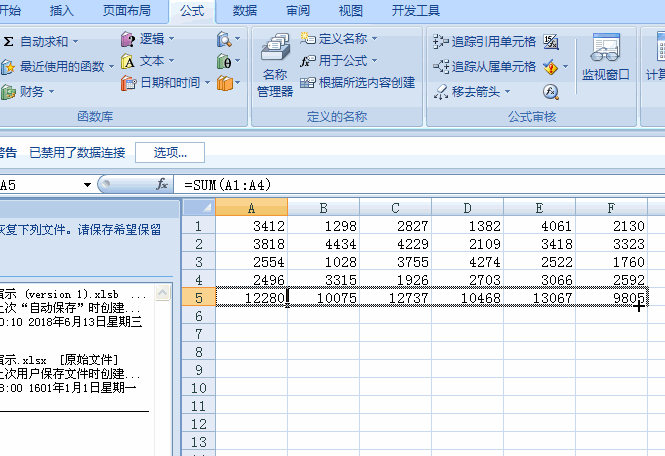
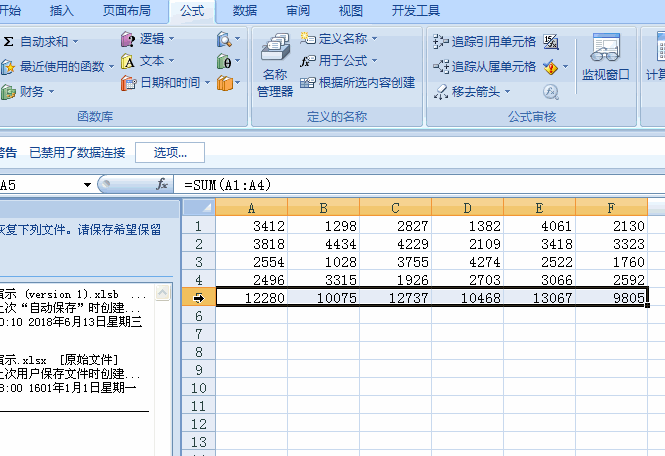
 最新文章
最新文章 相关阅读
相关阅读 最新专题
最新专题
